
Mielőtt bármivel folytatnánk, ha aA Transformer B70 változatának modellje, ez az eszköz most már az Ön számára is működni fog. Az eszköz nem csupán egy gyökérfegyvert tartalmaz. Lehetőség van a ClockworkMod helyreállítás telepítésére is, és ha ismeri a gyökérzet és az egyedi ROM-ok stb. Fogalmát, megérti, mennyire létfontosságú ez. Az alábbi képernyőkép megmutatja, hogy még mit kínál ez az eszköz.
Most, hogy megértette, mi ez a helyzet, itt olvashatja el ennek az eszköznek a használatát.
Jogi nyilatkozat: Kérjük, kövesse ezt az útmutatót a saját felelősségére. Az AddictiveTips nem vállal felelősséget, ha az eszköz megsérül vagy megtörik a folyamat során.
követelmények:
- Töltse le a Rootkit for WW (8.6.5.7) v6.2.1 | USA (8.6.5.6) v6.1 | TW (8.6.5.6) v6.1 | TB (8.6.5.7) v6.2.
Utasítás:
Az utasításokat két részre osztják, APX illesztőprogram telepítésére és a Root eszköz használatára.
APX illesztőprogram telepítése
- A kezdéshez töltse le a rootkit-et a fenti linkekből, és bontsa ki a tartalmat.
- Kapcsolja ki az eszközt, és USB-n keresztül csatlakoztassa a számítógéphez.
- Tartsa lenyomva a Hangerő gombot a Bekapcsoló gomb mellett, és a Windows hangjelzést ad egy új hardver észlelését jelző hanggal.
- Hagyja abba, hogy a Windows megkeresse az illesztőprogramot, és lépjen az eszközkezelőbe a számítógép rendszerbeállításai között.
- Keressen egy ikont egy felkiáltójellel, olvasva az APX-t.
- Frissítse az illesztőprogramot, és mutasson a usbpcdriver ban,-ben tf_rootkit mappát.
- Az illesztőprogram telepítése után folytathatja a Root eszköz használatával
A Gyökér eszköz használata
- Helyezze az eszközt APX módba, az illesztőprogram telepítése során.
- Futtassa az eszközt, és írja be a 2-es biztonsági másolat készítéséhez (Helyezzen be valamit rosszul).
- Kapcsolja ki a készüléket, majd indítsa újra APX módba.
- Most kiválaszthatja a kívánt lehetőséget a megfelelő szám megnyomásával.
Igen, ilyen egyszerű! Az ehhez az eszközhöz kapcsolódó kérdések és frissítések esetén keresse fel az XDA-Developers fórumláncát.


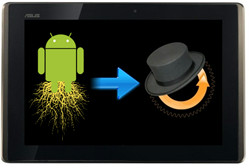









Hozzászólások